Android のモバイル オペレーティング システムは大幅に改善されましたが、よりスムーズに機能するにはまだいくつかの問題を修正する必要があります。最近、一部のユーザーは、Android の「提供元不明の」オプションが自動的に有効になっていることに気づきました。それだけでなく、特定の個人は、設定で「不明なソース」を手動で無効にすると、約 30 分後にオプションがオンに切り替わり、不明なソースがオンになり続けるという迷惑なポップアップ メッセージさえ表示すると主張しています。 >.
同様の問題に対処している場合は、ここが正しい場所です。この記事では、「不明なソースがオンになり続ける」エラーを回避するための複数の解決策を説明します。
「不明なソースがオンになる」が自動的にオンになるのはなぜですか?
アクセス権がなくても、提供元不明のオプションが自動的に有効になる場合は、いくつかの理由で発生する可能性があります。
- まず、次のことが原因である可能性があります。
- APK Play ストアやその他の非公式または非正規のソースからサードパーティのアプリをインストールした場合、それぞれの問題が発生する可能性があります。これらのサードパーティ アプリにはスパイウェアが組み込まれており、不明なソースをオンにするだけで安全でないアプリをインストールできます。
- このアクションのもう 1 つの一般的な理由は、携帯電話のウイルスまたはマルウェア感染である可能性があります。
- 一部の Android デバイスにはブロートウェアやその他の不要なアプリがプリインストールされており、これらにより自動的にアクセスが許可される場合があります。
- Android に大量のゴミやジャンク ファイルが蓄積すると、許可なく自動的に携帯電話にインストールされるアプリなど、一般的なモバイル アクティビティに影響が及びます。
必読: Android で Google Play エラー コード 910 を修正する手順
Android の「不明なソースがオンになり続ける」問題を修正するにはどうすればよいですか?
不明なソースが自動的にオンになる問題を解決するには、以下の回避策を 1 つずつ実行してください。
回避策 1 = Android を再起動します。
場合によっては、弊社が解決した問題が発生することがあります。複雑な感情もそれほど手間をかけずに解決できます。同様に、Android で不明なソースがオンになり続けるなどの問題が発生した場合、実行できる簡単な方法は、最近使用したタブをすべて閉じてからデバイスを再起動することです。
Android デバイスを数分間休ませてください。 うーん、これで携帯電話の迷惑なエラーが解決されるはずです。
回避策 2 = Android のキャッシュをクリアします:
時間の経過とともに、デスクトップ、スマートフォン、タブレットには大量のファイルが詰め込まれていきます。一時ファイル (キャッシュされたデータ)。これらのファイルは携帯電話上の大量のストレージ容量を占有し、デバイス全体のパフォーマンスと速度を低下させる可能性があります。したがって、頻繁に消去してストレージ領域を解放し、「提供元不明の電源がオンになり続ける」などの迷惑な問題を回避する必要があります。
Android を手動でクリーンアップしてキャッシュを削除するには、以下の手順に従ってください。
ステップ 1: Chrome または頻繁に使用する別のブラウザを開きます。
ステップ 2: 三点アイコンをタップします。
ステップ 3: [履歴] オプションをクリックすると、最近アクセスした Web ページがすべて表示されるページに移動します。 「閲覧データを消去」というオプションをタップする必要があります。
ステップ 4: 次の画面で、時間範囲を選択する必要があります。キャッシュ、閲覧履歴、その他の冗長データをクリアします。
ステップ 5: 履歴のほかに、[キャッシュされた画像とファイル] と [Cookie] の横のオプションをオンにします。
ステップ 6: データを消去するオプションを選択します。
こちらもお読みください。 : Android の解析エラーを修正する方法
回避策 3 = 信頼できるスマートフォン クリーナーおよび最適化アプリを使用する
上記の方法は、クリアするために最も一般的に使用される方法の 1 つです。ブラウザからのキャッシュ。しかし、時間の経過とともに蓄積された他のアプリ、キャッシュ、一時ファイルはどうなるでしょうか?これらのファイルを手動で消去することはできません。それでも、Android スマートフォンのクリーニング プロセスを自動化する、Systweak Software のスマートフォン クリーナーなどの専用の Android クリーナーを利用することもできます。このアプリケーションは、ジャンク ファイル、キャッシュ、Cookie、重複ファイル、ジャンク ファイル、その他の残留物を包括的にスキャン、識別、削除する可能性を秘めています。さらに、デバイスを最適な状態に保ち、パフォーマンスと安定性を向上させる、多くの最適化モジュールとセキュリティ モジュールを備えています。
このワンクリック クリーナーおよび最適化アプリの詳細については、「スマートフォン クリーナー レビュー - スピード ブースター & オプティマイザー」のガイドに従ってください。
回避策 4 = 再起動します droid をセーフ モードにします:
Android を再起動して安全な保護モードにすることは、デバイスにアクセスする APK や不正な Web サイトをブロックする最良の方法です。 「不明なソースが自動的にオンになる」という問題が発生した場合は、セーフ モードに切り替えるだけです。次の手順に従って Android を再起動できます。
ステップ 1: デバイスの電源ボタンをクリックして Android の電源を入れます。
ステップ 2: 電源ボタンを数秒間押し続けます。
ステップ 3: Android がセーフ モードに移行するまで、電源オフ ボタンを押し続けます。
ステップ 4: 画面にセーフ モードが表示されたら、オプションをタップします。
ステップ 5: セーフ モード オプションをタップすると、Android の電源が数秒間オフになります。
ステップ 6: Android の電源が自動的にオンになり、金庫が表示されます。
上記の方法で、不明なソースがオンになる問題を最大限に解決できます。
よくある質問 (FAQ):
Q.1) Chrome に不明なソースがインストールされるのを防ぐにはどうすればよいですか?このプロセスに含まれる手順は次のとおりです。
- ホーム画面に移動
- 「セキュリティ」をタップすると、画面がロックされます。
- 「不明なソース」をクリックし、「オン/オフ」をクリックします。
- 「OK」をタップして続行します。
アクセシビリティをオフにする簡単な方法は次のとおりです。
- [設定] > [全般] タブに移動します。
- 開発者向けオプションまで下にスクロールします。
- 不明なソースからのインストールを検索します。
- 次の場合は、「不明なソースからのインストール」を無効にします。
これらの手順により、Android で不明なソースがオンになっている問題が修正されます。
Q.3) 不明なソースを取り除くにはどうすればよいですか? Android 上のソース アプリですか?不明なソースを削除するには:
- Google> ファイルを開き、Play ストアからインストールされているアプリを表示します。
- [インストール済みアプリ] に移動します。
- 不要なアプリまたは疑わしいアプリを選択します。
- 曖昧なアプリをアンインストールします。
結論:
Android ユーザーとして、読者の皆様には、安全でない無許可のアプリケーションや Web サイトに注意することをお勧めします。未知のソースをオンにするという問題に直面していますが、最善の方法は、デバイスを定期的にクリーンアップし、最適化した状態に保つことです。さらに、デジタル衛生状態を維持する – ウイルス対策ソフトを入手し、不明なリンクをクリックしないようにし、Google Play ストア (Android の場合) または App Store (iPhone の場合) 以外の非公式のソースからアプリをダウンロードしないでください。
よく言われるように、予防は重要です。ウイルスやマルウェアが Android に侵入する前に注意し、パニックになったり問題を無視したりしないでください。巨額の損失を防ぐために、専門家の助けを求め、すぐに解決してください。
ソーシャル メディアでフォローしてください –
次の記事:
フォト クリーナー アプリを使用してスマートフォンを高速化する方法
解決済み: Android で IP アドレスの取得に失敗しましたエラー
最高の WhatsApp クリーナーでスペースを節約し、スマートフォンのパフォーマンスを向上させます
読み取り: 0